Medios de whatsapp descargados que no se muestran en la galería de dispositivos Android

- 4718
- 246
- Eduardo Tapia
Whatsapp es una de las aplicaciones de mensajería más populares que se utilizan en todo el mundo, sin duda. Aunque estar en la parte superior de la lista, WhatsApp no es perfecto. Hay muchos problemas que están siendo informados por muchos usuarios de WhatsApp en todo el mundo. Uno de esos problemas es que los medios de whatsapp descargados no se muestran en el tema de la galería. Aunque esto puede sonar como un error, en realidad es una característica! Oh, sé que sueno como el desarrollador de software ahora. Chistes aparte, esta es una característica totalmente genial que WhatsApp ha implementado. Usando esta función, puede habilitar o deshabilitar mostrando los medios de whatsapp descargados en la galería de su dispositivo.
En este artículo, hemos explicado en detalle cómo puede dominar este simple truco y hacer que ese gran error se resuelva al instante; Aunque ese error es en realidad una característica! Entonces, Qué esperas? Vamos a sumergirnos,?
Nota: Bueno, existe una pequeña posibilidad de que sea en realidad un error y no una característica. En ese caso, puedes seguir nuestras soluciones para matar ese error!
Tabla de contenido
- Solución 1: cambiando la configuración de visibilidad de los medios
- Solución 2: Cambiar la configuración de la descarga automática de medios
- Solución 3: Verifique su almacenamiento interno
- Solución 4: Actualice WhatsApp Messenger a la última versión disponible
- Solución 5: eliminar el .archivo nomedia
- Solución 6: reiniciar el dispositivo
- Solución 7: desinstalar y volver a instalar la aplicación
Solución 1: cambiando la configuración de visibilidad de los medios
Sección 1: Cómo habilitar la muestra de medios de whatsapp descargados en la galería
Paso 1: Lanzamiento Mensaje de Whatssap y haga clic en el Mas opciones icono en la esquina superior derecha de la pantalla.

Paso 2: En el pequeño menú que aparece, haga clic en el Ajustes opción.
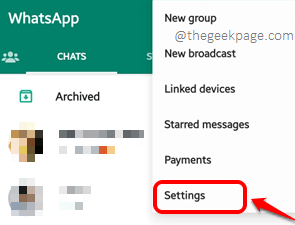
Paso 3: Ahora en el Ajustes pantalla, haga clic en el Charlatanes opción.
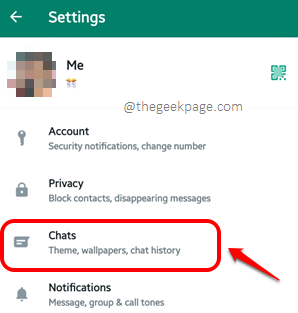
Etapa 4: Sobre el Charlatanes pantalla, debajo del Configuraciones de chat Sección, gire el botón de palanca a En Estado contra la opción Visibilidad de los medios.
Esto debería habilitar instantáneamente mostrar los medios de whatsapp descargados en su galería. Disfrutar!
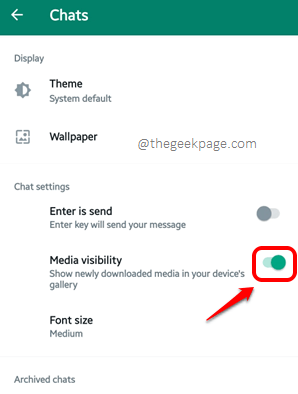
Sección 2: Cómo deshabilitar Mostrar medios de comunicación de whatsapp descargados en la galería
Ahora, si desea deshabilitar la muestra de los medios de whatsapp descargados en su galería, solo necesita seguir los mismos pasos que en la sección anterior. Pero en el último paso, gira apagado el botón de activación en contra de Visibilidad de los medios opción. Si, es tan simple como eso.
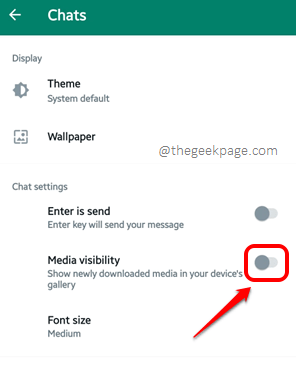
Si la solución anterior no soluciona el problema para usted, entonces podría ser un error que una característica. En ese caso, pruebe las soluciones enumeradas a continuación una por una para resolver su problema en cuestión de segundos.
Solución 2: Cambiar la configuración de la descarga automática de medios
Paso 1: Lanzamiento Whatsapp y haga clic en el Mas opciones icono ubicado en la esquina superior derecha de la pantalla.

Paso 2: Clickea en el Ajustes Opción siguiente.
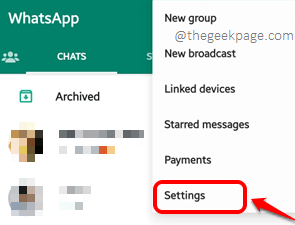
Paso 3: En la pantalla de configuración, haga clic en el Almacenamiento y datos opción.
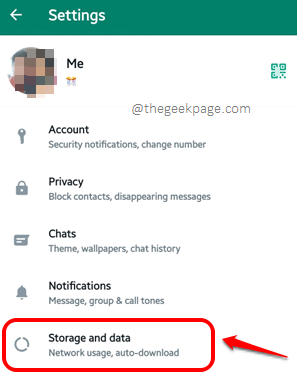
Etapa 4: Ahora bajo el Medios de descarga automática Sección, haga clic en la opción que dice Cuando se usa datos móviles.
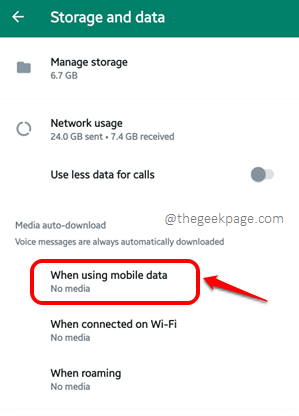
Paso 5: Marque la casilla de verificación correspondiente a la opción Fotos y haga clic en el DE ACUERDO botón.
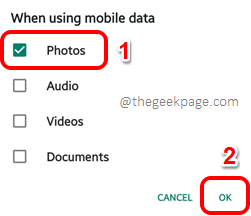
Paso 6: Hacer lo mismo para las otras 2 opciones, Cuando se conecta en Wi-Fi y Al ir deambulando opciones bajo el Medios de descarga automática sección.
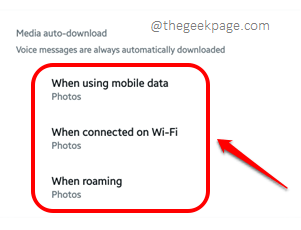
Eso es todo. Ahora puede verificar si el problema está resuelto o no.
Solución 3: Verifique su almacenamiento interno
Cada dispositivo de Android tendría una aplicación para administrar los archivos y carpetas. En algunos teléfonos, podría estar en el nombre Mis archivos, en otros teléfonos, Administrador de archivos, etc. Encuentre el administrador de archivos en su dispositivo y lóbelo para verificar el almacenamiento interno que queda en su dispositivo. Deberías tener al menos 500 MB de almacenamiento disponible. Aunque se prefiere tener al menos 1 GB de almacenamiento restante siempre.
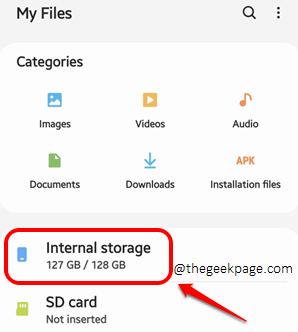
Solución 4: Actualice WhatsApp Messenger a la última versión disponible
Paso 1: Inicie el Tienda de juegos aplicación y búsqueda de Whatsapp utilizando el barra de búsqueda en la cima.
De los resultados de la búsqueda, haga clic en el Mensaje de Whatssap solicitud.
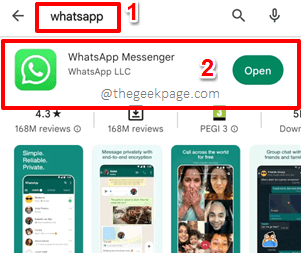
Paso 2: Si tiene alguna actualización pendiente disponible, entonces tendrá el Actualizar botón en esta pantalla. Clickea en el Actualizar botón para actualizar su whatsapp a la última versión disponible.
Nota: No tengo el Actualizar Botón disponible porque mi aplicación WhatsApp está actualizada.
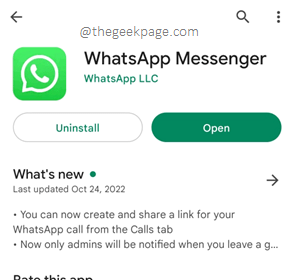
Solución 5: eliminar el .archivo nomedia
Paso 1: Inicie el Mis archivos solicitud.
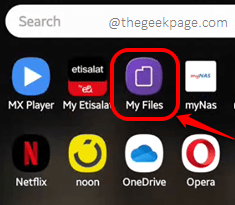
Paso 2: Clickea en el Almacenamiento interno opción.
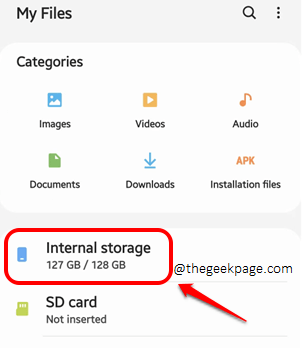
Paso 3: Golpea el Barra de búsqueda En la parte superior de la pantalla.
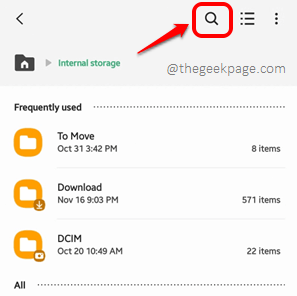
Etapa 4: Empiece a escribir Whatsapp sobre el barra de búsqueda y haga clic en el Whatsapp carpeta de los resultados de búsqueda que comienzan a aparecer.
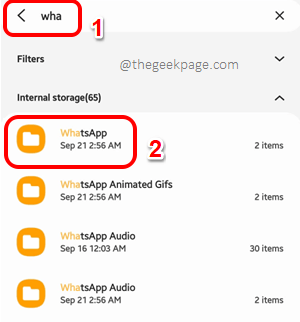
Paso 5: Como a continuación, en la esquina superior derecha de la pantalla, haga clic en el 3 puntos verticales icono.
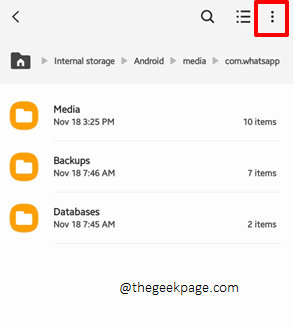
Paso 6: Ahora haga clic en el Ajustes opción de la lista de opciones disponibles.
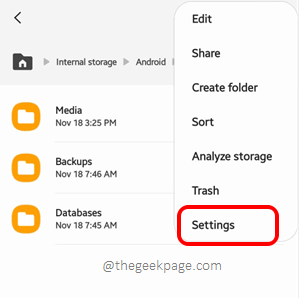
Paso 7: Debajo de la sección Gestión de archivos, Encienda el botón de alternancia correspondiente a la opción Mostrar archivos de sistema ocultos. Entonces golpea el Atrás botón en la parte superior.
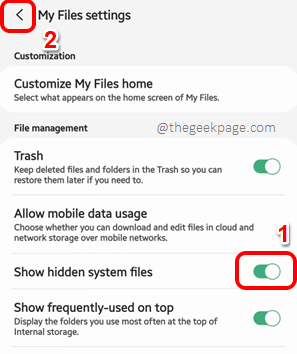
Paso 8: Podrá ver todos los archivos ocultos ahora. Abre el .Compartido carpeta.
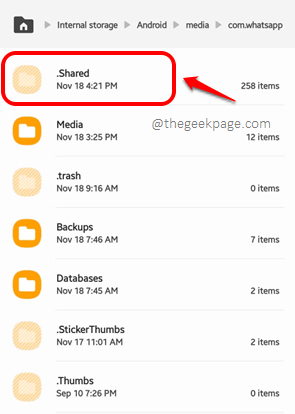
Paso 9: Dentro de .Compartido carpeta, encontrar y pulsación larga sobre el .sin multimedia archivo seleccionar él. Una vez que se seleccione, presione el Papelera icono en la parte inferior para eliminarlo.
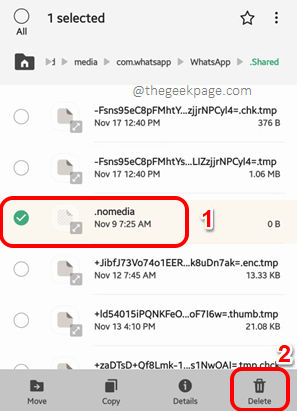
Solución 6: reiniciar el dispositivo
Si ninguna de las soluciones anteriores solucionó el problema para usted, intente reinicio su dispositivo Android una vez. Esto podría solucionar el problema fácilmente. Si el problema aún no se ha ido, diríjase a la última y última solución.
Solución 7: desinstalar y volver a instalar la aplicación
La última solución que puede probar es desinstalar la aplicación y luego instalarlo de nuevo. Antes de continuar con esta solución, asegúrese de haber tomado un respaldo de chats y archivos de WhatsApp. Una vez que todo esté listo, continúe y desinstale la aplicación WhatsApp. Después de eso, intente instalar la aplicación y verificar si su problema está resuelto o no.
Por favor, cuéntanos en la sección de comentarios qué método solucionó el problema para ti.
Estén atentos para soluciones técnicas más simples y súper útiles, How-Tos, Hacks, consejos y trucos! Feliz geeking!
- « Cómo tomar una captura de pantalla en su iPhone sin usar los botones laterales
- Cómo traer de vuelta la barra de herramientas superior de Chrome en Windows 10 »

